
Thủ thuật với bàn phím trong Windows
lượt xem 102
download
 Download
Vui lòng tải xuống để xem tài liệu đầy đủ
Download
Vui lòng tải xuống để xem tài liệu đầy đủ
Thủ thuật với bàn phím trong Windows
Bình luận(0) Đăng nhập để gửi bình luận!
Nội dung Text: Thủ thuật với bàn phím trong Windows
- Thủ thuật với bàn phím trong Windows Trong thế giới Windows, bạn luôn phải sử dụng chuột, nào là nhấn trái chuột vào biểu tượng này, rồi thì nhấn phải chuột vào biểu tượng kia... Tuy nhiên, Microsoft đã tạo ra các tổ hợp phím tắt cho phép bạn thao tác với máy tính nhanh hơn rất nhiều. Khi đã quen thuộc với các phím tắt này, bạn sẽ thấy mình tiết kiệm được rất nhiều thời gian mà lại không "mỏi tay" nhấn chuột. Trong khi sử dụng Windows Các tổ hợp sử dụng phím tắt Windows rất tiện lợi, chúng được thiết kế để làm việc thật hoàn hảo với Windows . Phím Windows này nằm ở giữa phím Ctrl và Alt ở bên trái hoặc phải trên bàn phím, nếu không thấy có nghĩa là bàn phím của bạn không hỗ trợ phím này. * Windows + E : Sẽ mở cửa sổ Window Explorer. Đây có lẽ là tổ hợp phím hay được sử dụng nhất * Windows : mở Start Menu. * Windows + D: thu nhỏ các cửa sổ và chỉ hiển thị Desktop. * Windows + D một lần nữa :mở lại tất cả các cửa sổ lúc đầu * Windows + F : hiển thị khung hội thoại tìm kiếm (Find). * Windows + L : Khóa máy của bạn (Windows XP). * Windows + M : Thu nhỏ tất cả các cửa sổ đang mở * Windows + Shift + M : Phục hồi lại các cửa sổ lúc trước khi bạn thu nhỏ chúng * Windows + R : Hiển thị khung hội thoại Run * Windows + F1: Hiển thị cửa sổ giúp đỡ (Help) của Windows * Windows + Pause/Break : Hiển thị khung hội thoại Systems Properties * Windows + Tab :Chuyển đổi qua lại giữa các chương trình trên thanh tác vụ (Task Bar) * Alt + Tab : chuyển đổi qua lại giữa các ứng dụng. * Alt +Ctrl +Del : Trong Windows 98, tổ hợp phím này sẽ khởi động lại máy. Trong Windows XP, tổ hợp này sẽ hiển thị Windows Task Manager cho phép tắt các chương trình bị "treo", khởi động lại máy, tắt máy, xem tài nguyên hệ thống... Trong khi đang sử dụng Internet Explorer * Ctrl + E : xuất hiện khung tìm kiếm Search ở bên trái * Ctrl + F:Hiển thị khung hội thoại tìm kiếm (Find) cho phép bạn tìm kiếm nội dung trang bạn đang xem
- trong trình duyệt IE. Hãy sử dụng tính năng này nếu bạn muốn tìm một tham khảo nào đó từ các trang khác. * Ctrl + H : Hiển thị các trang mà bạn đã đã duyệt (History) ở bên trái Ctrl + I :Hiển thị các các trang ưa thích (Favorites) của bạn ở bên trái Ctrl + N : Mở một cửa sổ mới trong IE. * Ctrl + W : Đóng cửa sổ IE đang mở * Alt + (mũi tên phải) : dùng để tiến tới trang kế tiếp (Forward) * Alt + Home :mở trang mặc định (Default Home Page) trong IE * Ctrl + Refresh : Làm tươi (Refresh) lại trang Web bằng cách bỏ qua việc đọc từ bộ nhớ cache của trình duyệt * Esc : Dừng trang đang nạp, cũng dừng cả hoạt hình, nhạc nền, ... * Shift + Click : Khi bạn nhấn vào liên kết, thì trang liên kết sẽ xuất hiện trong cửa sổ IE mới. Khi bạn đang lướt Web * Space Bar: cuộn trang xuống dưới * Space Bar + Shift : cuộn trang lên * Bạn cũng có thể sử dụng "Page Down" hoặc "Page Up" để cuộn lên và cuộn xuống. * End : tới cuối trang * Home : tới đầu trang Trong khi đang sử dụng Word hoặc các trình soạn thảo HTML * Ctrl + C : Sao chép các đoạn đã được đánh dấu vào trong clipboard * Ctrl + H : Đưa ra khung hội thoại Replace và Find and Replace. Đó là cách nhanh nhất để bạn thay thế một từ trong bất cứ trình soạn thảo văn bản nào từ Word, Excel,... cho đến FrontPage. * Ctrl + O : Mở khung hội thoại Open, chọn phép bạn chọn tập tin rất chóng. * Ctrl + V : Sau khi đó sao chép vào trong Clipboard, bạn chỉ cần đặt con trỏ vào vị trí cần dán và nhấn Ctrl +V thế là bạn đã có đoạn văn bản cần dán rồi. *
- Ctrl + W : Đóng các tài liệu đang mở * Ctrl + X : Tổ hợp này sẽ cắt nội dung đang được điểm sáng và được lưu lại trong clipboard * Ctrl + Y : Thu hồi lại (Redo) lệnh cuối cùng * Ctrl + Z : Phục hồi (Undo) lệnh cuối cùng * Shift + Enter : Xuống dòng mới (Line break). Hy vọng với bài này các bạn có thể sử dụng các thao tác một cách hợp lý và đơn giản hơn Một vài phím nóng nữa với trình duyệt Web * Đầu tiên khi bạn bắt đầu mở trình duyệt Web thì bạn sẽ làm gì ? Gõ vào thanh address chứ còn làm gì nữa . Bạn có thể ấn Alt+D (đối với Firefox và ấn F6 đối với IE ) để nhảy vào khung address . Để xử lý với cái tên miền thì bạn có thể làm sau : Khi bạn đánh xxx.net thì bạn chỉ việc gõ xxx thôi, rồi bạn ấn Shift+enter thì nó sẽ tự động điền .net vào cho bạn (thử đi còn gì nữa ), có thể dùng Ctrl+enter với tên miền .com và Ctrl+Shift+enter với tên miền .org * Với một người dùng net nhiều kinh nghiệm thì một cái tab mới vô cùng hữu ích . Nó có thể giúp bạn lướt nhiều trang trong cùng một cửa sổ đồng thời còn tiết kiệm được bộ nhớ cho bạn . Bạn có thể ấn Ctrl+T để có thể sử dụng tiện ich này ( ngoài ra một số loại chuột còn có con lăn ở giữa thì bạn có thể ấn con lăn này vào dòng link mà bạn muốn mở một tab mới ) * Khi các bạn đang ở một site , bạn muốn mở một link khác nhưng không làm thay đổi địa chỉ hiện tại thì có thể ấn Shift+leftmouse để mở ra một cửa sổ thứ 2 * Nếu khi một trang Web không được load hoàn chỉnh thì bạn có thể ấn F5 để có thể làm tươi mát lại trang web đó * Để quay lại các trang trước mà bạn đã vào thì có thể ấn Backspace (tương đương với Back ) * Để kick hoạt chế độ xem toàn màn hình (full screen , giúp tăng 25% độ rộng của màn hình ) bạn có thể ấn F11 , ấn lần nữa để trở về chế độ ban đầu * Khi đang lướt Web với một đôi mắt tèm nhèm ko thể nhìn rõ những dòng chữ li ti thì bạn sẽ làm gì ??? Đi ngủ luôn nhỉ Ko đừng như thế, bạn có thể phóng to 1 dấu chấm thành con voi bằng Ctrl+Mouse wheel spin ( cái con lăn tròn tròn í ) cứ lăn lên lăn xuống để tùy chọn cỡ hiển thị Nguồn:sưu tầm

CÓ THỂ BẠN MUỐN DOWNLOAD
-

20 thủ thuật trong Windows 7 cho người sử dụng (phần 1)
 3 p |
3 p |  238
|
238
|  119
119
-
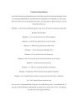
Trong khi sử dụng Windows
 5 p |
5 p |  198
|
198
|  84
84
-

Những thủ thuật Windows ấn tượng nhất
 4 p |
4 p |  174
|
174
|  61
61
-
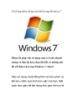
25 tổ hợp phím tắt nên biết trong Windows 7
 10 p |
10 p |  202
|
202
|  58
58
-

Một vài thủ thuật với BIOS để giúp máy tính chạy nhanh hơn
 11 p |
11 p |  173
|
173
|  47
47
-

Thủ thuật sử dụng với bàn phím trong Windows
 7 p |
7 p |  130
|
130
|  27
27
-

Thủ thuật sử dụng Ubuntu hiệu quả bằng phím tắt
 5 p |
5 p |  159
|
159
|  22
22
-

Thủ thuật in ảnh mosaic trong Windows XP
 5 p |
5 p |  96
|
96
|  12
12
-

Cách làm việc hiệu quả hơn trong Windows- P1
 5 p |
5 p |  146
|
146
|  10
10
-

Khôi phục dữ liệu đã xóa với Recuva Portable trong Windows 7
 8 p |
8 p |  156
|
156
|  10
10
-
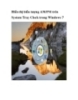
Hiển thị biểu tượng AM/PM trên System Tray Clock trong Windows 7
 5 p |
5 p |  174
|
174
|  8
8
-

Thủ thuật với cửa sổ trong Windows 8
 8 p |
8 p |  84
|
84
|  5
5
-

việc với cửa sổ trong Windows
 3 p |
3 p |  67
|
67
|  5
5
-

Bạn biết gì về quá trình iPodService trong windows ?
 5 p |
5 p |  93
|
93
|  5
5
-

Ngăn ứng dụng truy cập Internet từ Context Menu trong Windows 7
 9 p |
9 p |  118
|
118
|  4
4
-

Tùy biến bàn phím cho windows
 3 p |
3 p |  104
|
104
|  4
4
-

20 thủ thuật với Registry để cải thiện hiệu suất Windows - p.3
 21 p |
21 p |  93
|
93
|  3
3
Chịu trách nhiệm nội dung:
Nguyễn Công Hà - Giám đốc Công ty TNHH TÀI LIỆU TRỰC TUYẾN VI NA
LIÊN HỆ
Địa chỉ: P402, 54A Nơ Trang Long, Phường 14, Q.Bình Thạnh, TP.HCM
Hotline: 093 303 0098
Email: support@tailieu.vn








